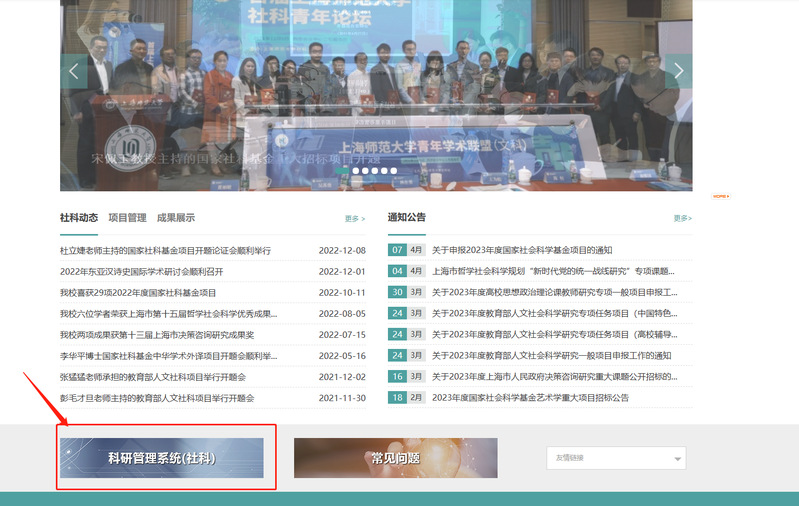近期,IE Tab插件关闭免费功能,导致IE Tab插件不能正常使用,影响科研管理系统使用。本次介绍在win11系统下如何在Edge浏览器中使用IE浏览器。
1、打开Edge浏览器,点击右上角的“...”
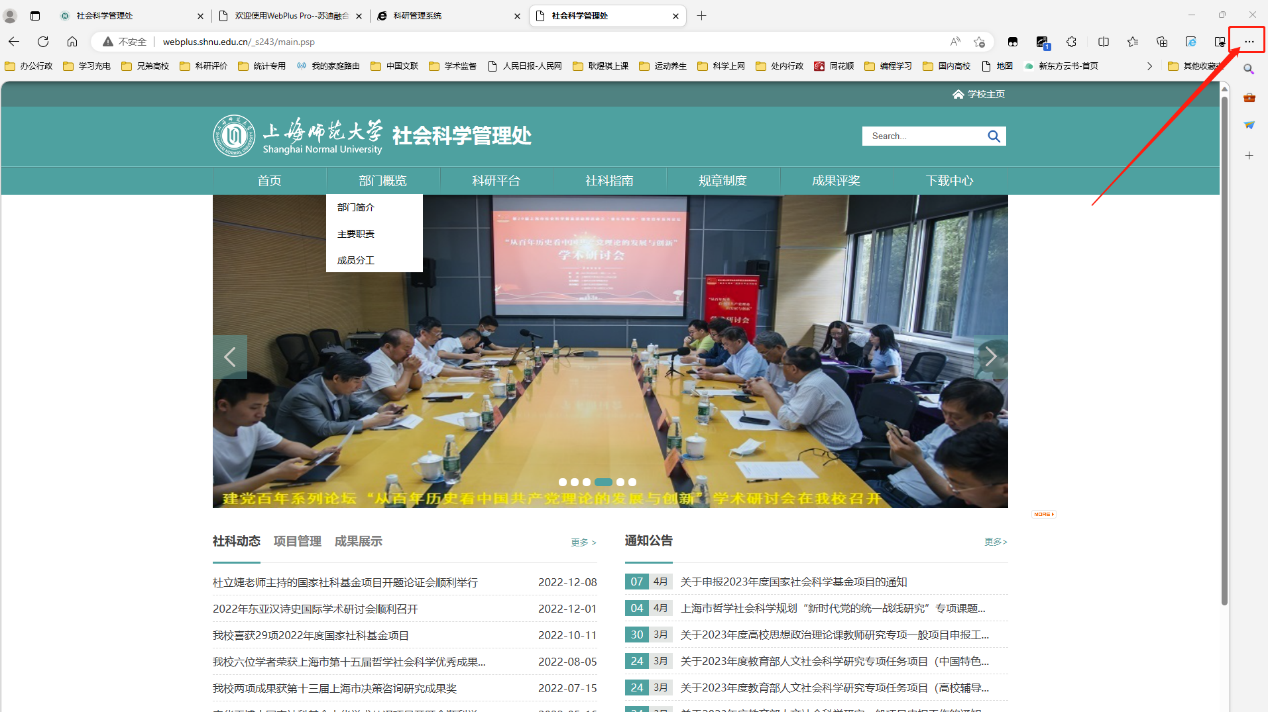
2、在弹出的框中点击“设置”,进入浏览器设置界面
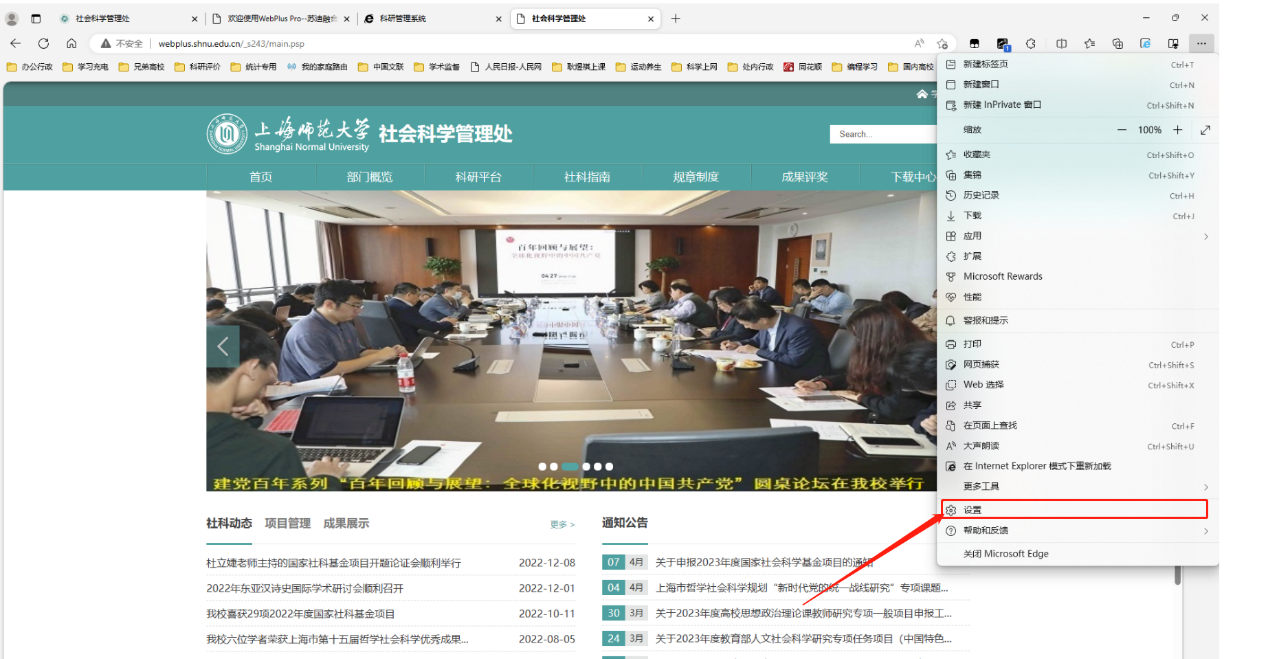
3、在设置界面中点击“默认浏览器”
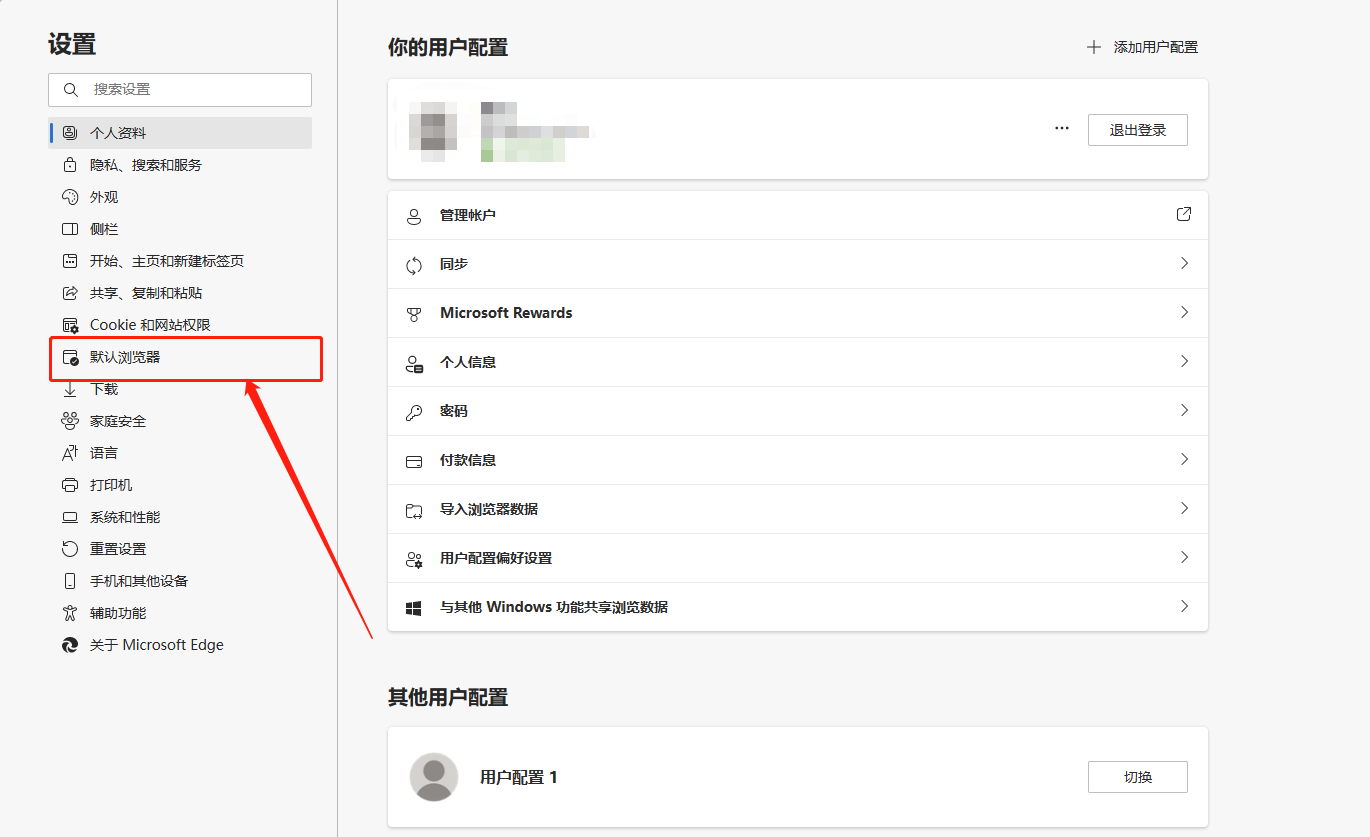
4、在用户配置的‘Internet Explorer’兼容性中,“允许在 Internet Explorer 模式下重新加载网站(IE 模式)”选择“允许”。
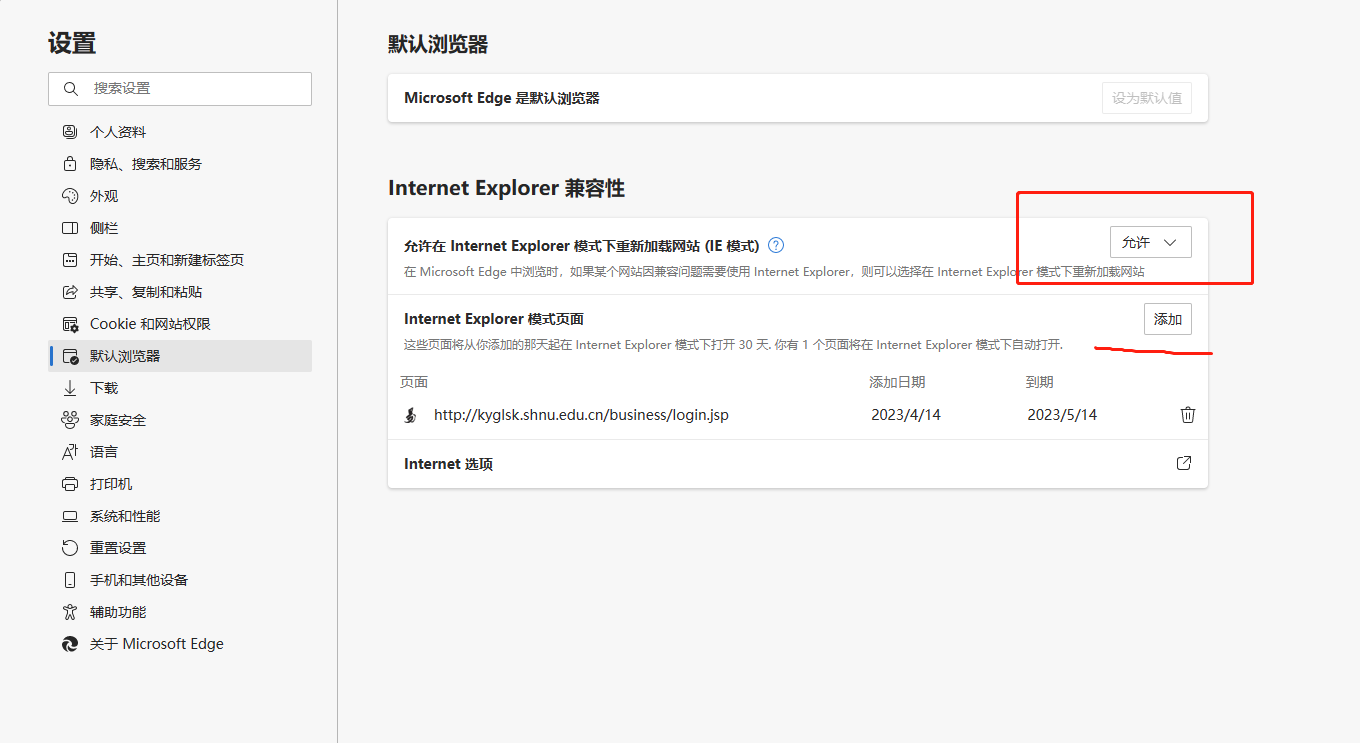
5、为方便使用,可以在“Internet Explorer 模式页面”后添加想使用Internet Explorer 打开网页的网址(科研管理系统网址:http://kyglsk.shnu.edu.cn/business/login.jsp),这样每次打开该页面将自动使用Internet Explorer 打开。需要注意的是,自动使用IE模式有30天的时间限制,如果过期,重新设置一下就可以重新获得30天的续约。
友情提示:为避免二次打开IE时出现SSO认证报错,登录科研管理系统时请从社科处网站选择统一身份认证登录,不要从融合门户入口进入系统。